- Müəllif Jason Gerald [email protected].
- Public 2024-01-15 08:09.
- Son dəyişdirildi 2025-01-23 12:06.
Bu wikiHow sizə məlumatı yükləməyən və ya yükləməyən DVD-RW və ya CD-RW formatını öyrədir. Yandırılmış və ya yazılmış DVD-R və ya CD-R formatlanmayacaq. CD formatladığınız zaman üzərindəki bütün fayllar silinəcəkdir.
Addım
Metod 1 /2: Windows Kompüterində

Addım 1. DVD-RW və ya CD-RW-ni kompüterə daxil edin
CD -ni etiketi yuxarıya baxaraq kompüterin CD tepsisine daxil edin.
Kompüterinizdə CD sürücüsü (CD sürücüsü) yoxdursa, xarici bir sürücü satın alın
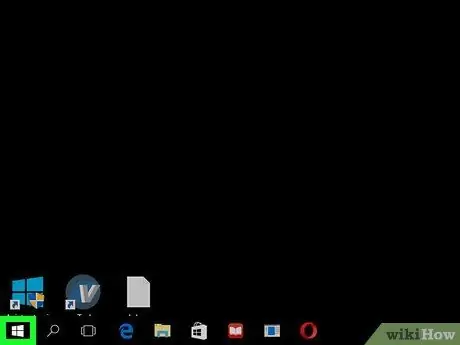
Addım 2. Başlayın
Sol alt küncdəki Windows loqotipini vurun.
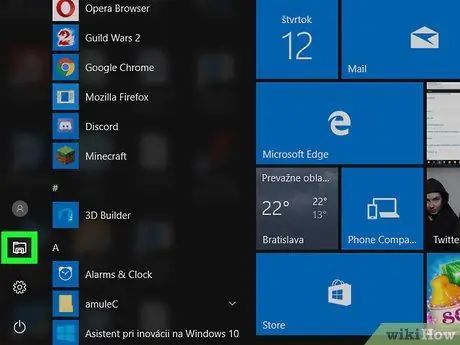
Addım 3. Fayl Gəzgini işə salın
Başlat pəncərəsinin sol alt hissəsindəki qovluq şəklindəki işarəni vurun.
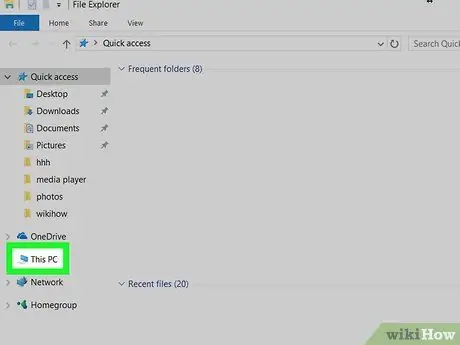
Addım 4. Bu PC düyməsini basın
Kompüter şəklində olan bu nişan, Fayl Gəzgini pəncərəsinin sol tərəfindədir.
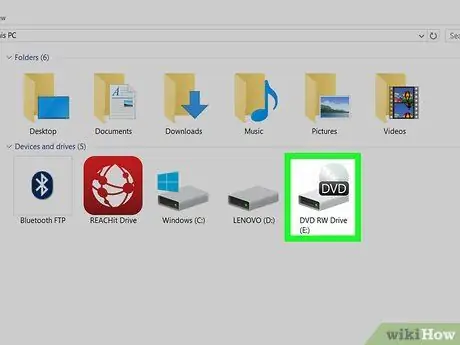
Addım 5. Disk sürücüsü simgesini (disk sürücüsü) basın
Səhifənin ortasında "Cihazlar və sürücülər" başlığının altındakı boz bir sürücü simvolu.
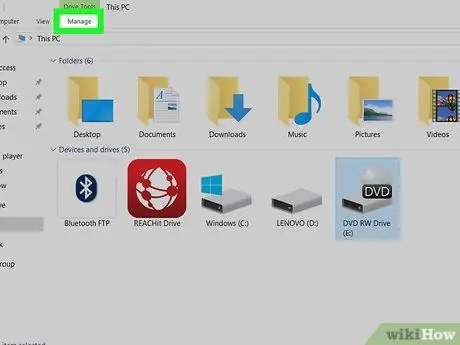
Addım 6. İdarə et düyməsini basın
Bu sekme, Fayl Gəzgini pəncərəsinin sol üst tərəfindədir. Nişanın altında bir alət çubuğu görünəcək İdarə et.

Addım 7. Format düyməsini basın
Simge alətlər çubuğunun sol tərəfində yerləşir. Bu nişan, üzərində qırmızı dairəvi ox olan boz bir sürücüdür. Format pəncərəsi açılacaq.
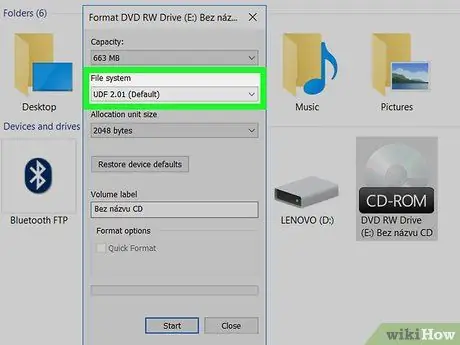
Addım 8. İstədiyiniz fayl sistemini seçin
"Fayl sistemi" açılan qutusunu vurun, sonra aşağıda bir fayl sistemi seçin. UDF "Universal Disk Formatı" deməkdir. Bu o deməkdir ki, aşağıdakı fayl sistemlərinin hamısı media (video və ya musiqi kimi) və ya fayllar üçün istifadə edilə bilər:
- UDF 1.50 - Windows XP və daha əvvəllər üçün istifadə edilmişdir.
- UDF 2.00 - Windows XP və daha əvvəllər üçün istifadə edilmişdir.
- UDF 2.01 (standart) - Demək olar ki, bütün ən yeni əməliyyat sistemlərində istifadə edilə bilər.
- UDF 2.50 - Demək olar ki, bütün ən yeni əməliyyat sistemlərində istifadə edilə bilər. Blu-ray dəstəkləyir.
- UDF 2.60 (Tövsiyə olunur) - Demək olar ki, bütün ən yeni əməliyyat sistemlərində istifadə edilə bilər. Blu-ray dəstəkləyir.
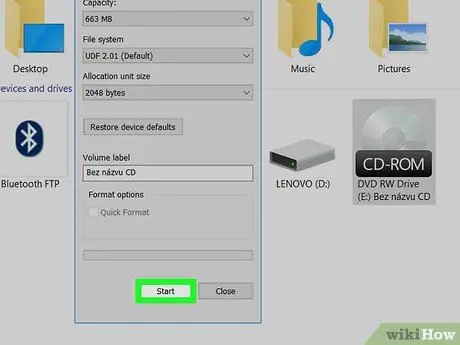
Addım 9. Başlat düyməsini basın, sonra TAMAM.
CD, seçdiyiniz fayl sistemində formatlanmağa başlayacaq.
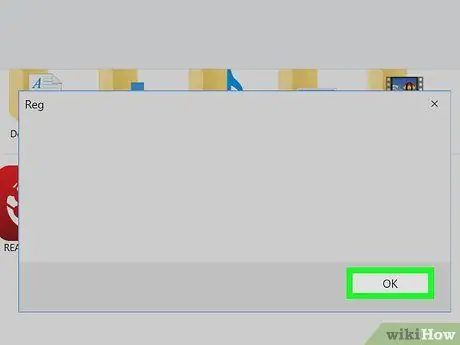
Addım 10. Sorulduğunda OK düyməsini basın
CD formatlaşdırma prosesi başa çatdı.
Metod 2 /2: Mac Kompüterdə

Addım 1. DVD-RW və ya CD-RW-ni kompüterə daxil edin
CD -ni etiketi yuxarıya baxaraq kompüterin CD tepsisine daxil edin.
- Əksər müasir Mac kompüterlərində CD sürücüsü yoxdur. Bu o deməkdir ki, Mac kompüteriniz üçün xarici bir CD sürücüsü almalı olacaqsınız.
- Bir Mac -da bir diskin formatlanması Windows kompüterindəki kimi deyil, ancaq səhv (səhv) düzəltmək üçün CD -ni silə və yenidən formatlaya bilərsiniz.
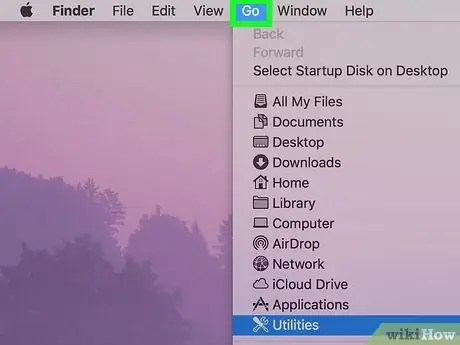
Addım 2. Get düyməsini basın
Bu menyu maddəsi menyu çubuğunun sol tərəfində, ekranın yuxarısındadır. Açılan bir menyu görünəcək.
Menyu maddəsi yoxdursa, masaüstünü vurun və ya maddənin görünməsi üçün Finder -ı işə salın
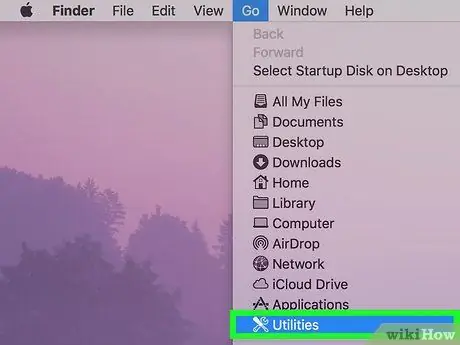
Addım 3. Utilities düyməsini basın
Açılan menyunun altında tapa bilərsiniz Get.
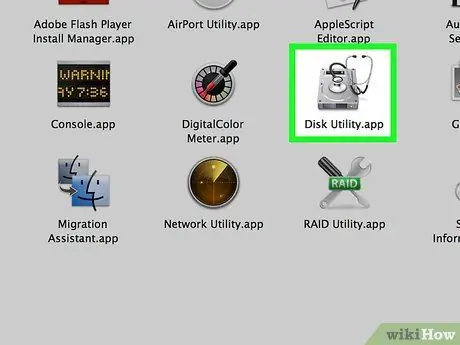
Addım 4. Disk Utility-ni iki dəfə vurun
Üzərində stetoskopu olan sürücüyə bənzər simvolu olan tətbiq Utilities qovluğundadır.
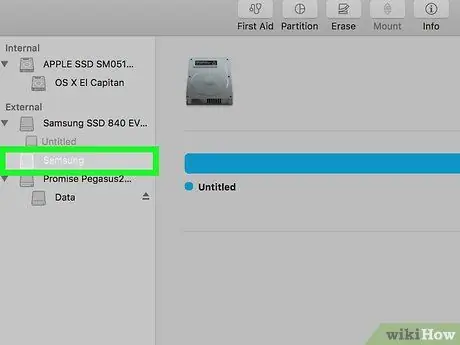
Addım 5. Formatlaşdırmaq istədiyiniz diski seçin
Disk Utility pəncərəsinin sol tərəfindəki "Xarici" bölməsində diskin adını vurun.

Addım 6. Sil düyməsini basın
Bu sekme Disk Utility pəncərəsinin yuxarısında yerləşir. Diskin xüsusiyyətlər pəncərəsi açılacaq.
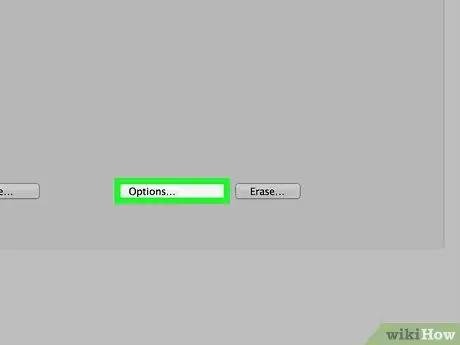
Addım 7. Tamamilə basın
Diski tamamilə silmək və yenidən formatlaşdırmaq üçün bu seçimdən istifadə edə bilərsiniz.
Siz də seçə bilərsiniz Tez diskin məzmununu seçimdən daha tez silmək istəyirsinizsə Tamamilə. Ancaq bu seçim meydana gələn bəzi səhvləri həll edə bilməyəcək.
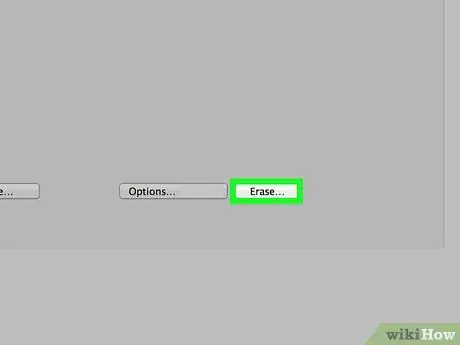
Addım 8. Sil düyməsini basın
CD -ləriniz silinməyə və yenidən formatlanmağa başlayacaq. Proses başa çatdıqdan sonra diskdə video və ya musiqi yaza bilərsiniz.
İpuçları
- CD formatlamanızı asanlaşdırmaq üçün üçüncü tərəf tətbiqlərindən (Nero və ya Roxio CD Creator kimi) istifadə edin.
- CD-RW, lazım olduğu qədər çox dəfə formatlaşdırıla bilər, çünki RW hərfi yenidən yazıla bilər (yenidən yazıla bilər).






